Freunde, Weihnachten steht vor der Tür und das ist die perfekte Zeit, interaktive Weihnachtsdekoration zu basteln. In diesem Workshop lernt ihr, wie ihr LEDs und Sensoren per Smartphone steuert. Wir verwenden dafür das NodeMCU-Board und programmieren es über die Arduino-Software. Also, los geht’s!
Das NodeMCU-Board ist fast wie das Arduino. Es hat Ein- und Ausgabepins und lässt sich mit der Arduino-Software mit den gleichen Befehlen wie das Arduino-Board programmieren. Im Gegensatz zum Arduino kann es sich per Wi-Fi verbinden. Dazu ist es super günstig!
Software Vorbereitung
Arduino IDE Installieren
Ich gehe mal davon aus, dass ihr die Arduino Software schon längst installiert habt. Wenn nicht, geht auf https://www.arduino.cc/en/Main/Software und installiert die Arduino-IDE passend zu eurem System (z.B. Windows oder OSX).
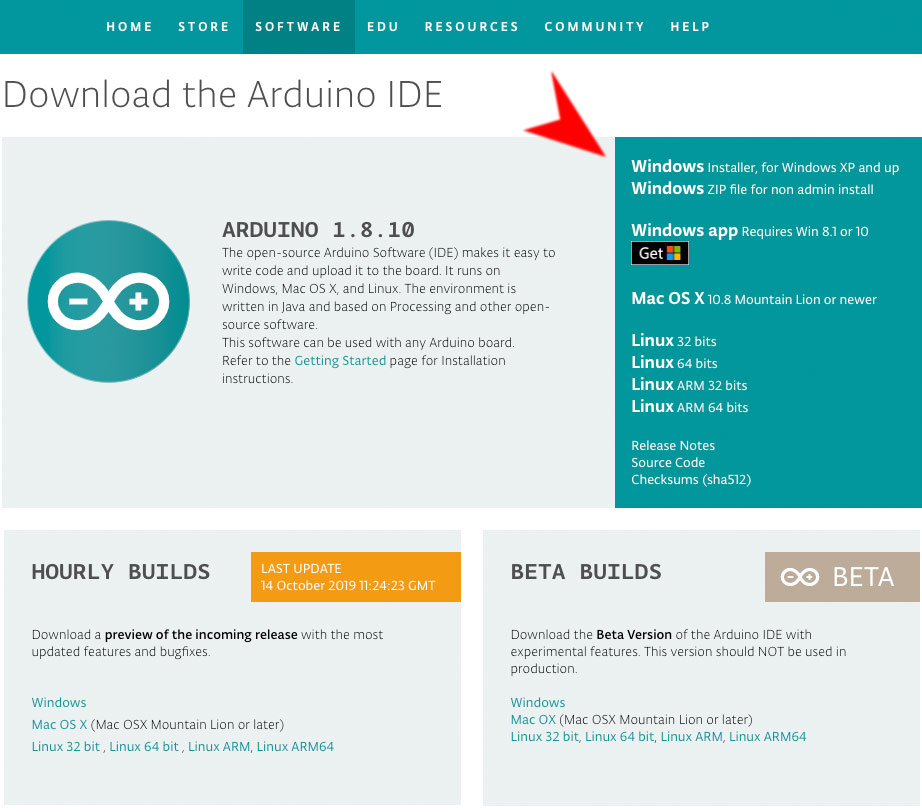
Treiber für das NodeMCU Board installieren
Öffne die Arduino-Software (IDE) und klicke auf Arduino>Einstellungen. Füge unter dem Punkte Zusätzliche Board Manager URLs die folgende URL hinzu: http://arduino.esp8266.com/stable/package_esp8266com_index.json (Falls in der Zeile schon etwas steht, kannst du die URLs per Komma trennen.)
Clicke auf OK und gehe in das Menü Werkzeuge>Board>Boardverwalter und gib im Suchfeld esp8266 ein. In der Liste erscheinen alle passenden Board-Bibliotheken. Installiere die folgende: esp8266 by ESP8266 Community
Verbinde jetzt das NodeMCU mit deinem Computer und gehe in das Menü Werkzeuge>Boards und wähle NodeMCU1.0 (ESP-12E Module) aus.
ACHTUNG, ACHTUNG: Das NodeMCU wird per Micro-USB-Kabel angeschlossen. Es gibt solche Kabel als Ladekabel ohne Datenleitungen und als Datenkabel. Beide können gleich aussehen, das NodeMCU lässt sich aber nur mit Datenkabel programmieren!
Fast geschafft! Öffne das Menü Werkzeuge>Port und wähle (genau wie du es bei einem Arduino-Board machen würdest) den Port aus, an dem das NodeMCU angeschlossen ist. Normalerweise heißt der Port irgendwas mit SLAB_USBtoUART.
(Falls du nicht sicher bist, welcher Port der richtige ist, merke dir die Einträge im Menü Werkzeuge>Port, dann ziehe das NodeMCU raus und öffne das Menü erneut. Der Eintrag, der verschwunden ist, wäre der richtige Port.)
Workshop Interaktive Weihnachtsdekoration:
Teil 1 – Vorbereitung
Teil 2 – Blink
Teil 3 – Server und LED
Teil 4 – Server, LED, RGB
Teil 5 – Analoger Input mit LDR
This post is available in English, too: https://starthardware.org/en/interactive-christmas-decoration-part-1/

Pingback: Workshop: Interaktive Weihnachtsdekoration Teil 4 – Server, LED, RGB – Arduino Tutorial
Pingback: Workshop: Interaktive Weihnachtsdekoration Teil 3 – Server und LED – Arduino Tutorial
Pingback: Workshop: Interaktive Weihnachtsdekoration Teil 2 – Blink – Arduino Tutorial